Tüm WordPress web siteleri RSS beslemeleri yayınlayabilir. WordPress ayrıca herhangi bir RSS beslemesini getirme ve sitenizde görüntüleme konusunda yerleşik desteğe sahiptir. Kenar çubuğunuza RSS widget'ını sürükleyip bırakmak için Görünüm » Widget'lar bölümüne gidebilir ve herhangi bir besleme URL'si girip görüntüleyebilirsiniz. Peki ya bu beslemelerle daha fazlasını yapmak isteseydiniz? Sektörünüzde bir toplama web sitesi veya Alltop gibi bir şey oluşturmak gibi mi? Bu makalede, WP RSS Aggregator kullanarak WordPress'te beslemelerin nasıl alınacağını göstereceğiz.
Yapmanız gereken ilk şey WP RSS Aggregator eklentisini kurmak ve etkinleştirmektir. Temel eklenti ücretsizdir, ancak bu güçlü eklentiden tam olarak yararlanmak için eklentileri satın almanız gerekecektir. Bu eklentileri burada ele alacağız ve web siteniz için hangilerine ihtiyacınız olduğuna karar verebilirsiniz.
Eklentiyi etkinleştirdikten sonra WordPress yönetici kenar çubuğunuzda RSS Agregator etiketli yeni bir üst düzey menü öğesi göreceksiniz. Yeni bir besleme eklemek için RSS Aggregator » Yeni Ekle'ye gitmeniz gerekir.
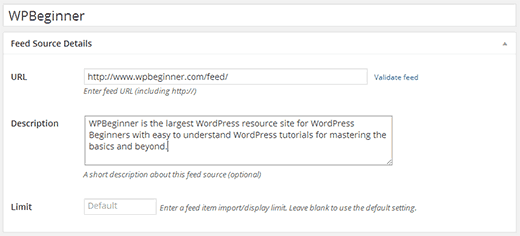
Yayın için bir başlık ekleyin, örneğin WPBeginner. Ardından yayın URL'sini girin, örneğin https://www.wpbeginner.com/feed ve yayının bir açıklamasını (isteğe bağlı). İşiniz bittiğinde, Yayını yayınla düğmesine tıklayın.
Hepsi bu kadar, WP RSS Aggregator artık eklediğiniz akışı almak ve göstermek için hazır. Daha fazla RSS akışı eklemek isterseniz işlemi tekrarlayın.
Akışları sitenizde görüntülemek için, bu kısa kodu bir WordPress gönderisine veya sayfasına eklemeniz yeterlidir:
[wp-rss-aggregator]
Bu kısa kodu kenar çubuğunuzdaki bir metin widget'ında da kullanabilirsiniz. Kısa kod widget'ta çalışmazsa, bu kodu temanızın functions.php dosyasına eklemeniz gerekir:
add_filter('widget_text', 'do_shortcode');
Gönderi Küçük Resimlerini ve Özetlerini Akışlarla Görüntüleme
Besleme girişlerini gönderi alıntıları ve küçük resimlerle görüntülemek için, WP RSS Aggregator için Alıntılar ve Küçük Resimler eklentisini kurmanız ve etkinleştirmeniz gerekir. Ayrı satılan ücretli bir eklentidir.
Eklenti kutudan çıktığı gibi çalışır, bu nedenle daha önce ayarladığınız haber akışı artık küçük resimleri ve alıntıları görüntüleyebilecektir. Ancak, küçük resimler ve alıntılar için ayarları RSS Aggregator » Ayarlar ekranından yapılandırabilirsiniz.
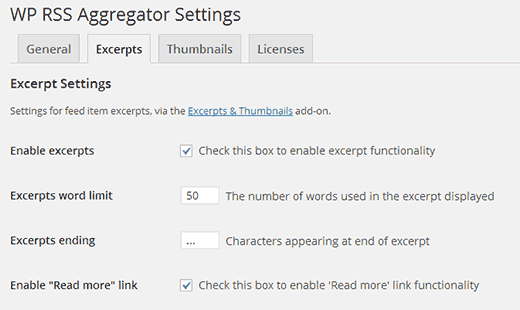
Akışları Gönderilere veya Herhangi Bir Özel Gönderi Türüne Aktarın
Ayrıca kaynaklarınızdan gelen akışları WordPress blogunuzda gönderi veya özel gönderi türleri olarak içe aktarabilirsiniz. Bunu yapmak için Feed to Post eklentisini yükleyip etkinleştirmeniz gerekecektir. Etkinleştirdikten sonra, uyumluluk sorunu nedeniyle Otomatik Olarak Alıntılar ve Küçük Resimler eklentisini devre dışı bırakacaktır. Feed to Post eklentisi, akış kaynaklarınızdan alıntıları/içeriği ve küçük resimleri otomatik olarak çekecektir.
Eklentiyi yapılandırmak için RSS Aggregator » Ayarlar'a gitmeniz ve Feed to Post sekmesine tıklamanız gerekir. Bu ekranda, akışları sitenize nasıl aktarmak istediğinizi seçebilirsiniz. Gönderi türünü, gönderi formatını, kategorileri seçebilir ve resimlerin ve diğer medyanın nasıl işleneceğine karar verebilirsiniz.
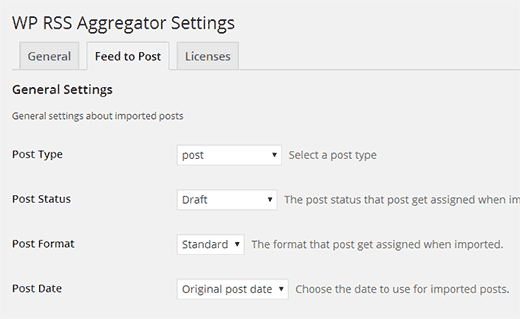
Anahtar Kelime Filtreleme Yayın Kaynakları
Belirli konulara ve anahtar kelimelere dayalı bir besleme toplayıcısı oluşturmak da mümkündür. WP RSS Aggregator'ı yalnızca belirli anahtar kelimelerle, ifadelerle veya etiketlerle eşleşen besleme öğelerini getirecek şekilde yapılandırabilirsiniz. Bu özelliği etkinleştirmek için WP RSS Aggregator için Anahtar Kelime Filtreleme eklentisini yüklemeniz ve etkinleştirmeniz gerekir. Kurulumdan sonra eklentinin ayarlar sayfasına gidin ve Anahtar Kelime Filtreleme sekmesine tıklayın. Bu ekranda filtrelemek için anahtar kelimeler ve etiketler ekleyebilirsiniz.
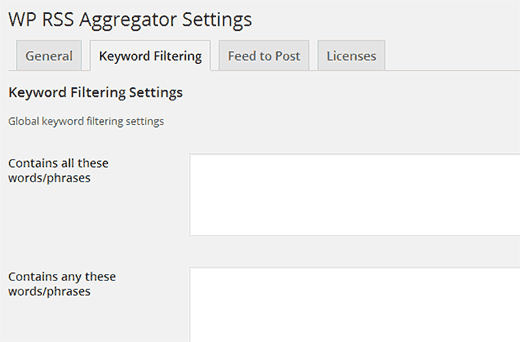
RSS akışları, niş kitleler için içerik küratörlüğü ve toplama aracı olarak kullanılabilecek ve topluluk web siteleri oluşturmaya yarayabilecek güçlü bir araçtır. Umuyoruz ki bu makale, WP RSS Aggregator kullanarak WordPress'e harici akışlar ekleme konusunda size yardımcı olmuştur.
Bu makaleyi beğendiyseniz, lütfen bizi Twitter'da takip etmeyi ve YouTube Kanalımıza abone olmayı düşünün.





Jiří Vaněk
Blogumdaki yeni makaleleri kişisel portföy sayfamda görüntülemek için bir RSS toplayıcı kullanıyorum. İş kartımın blogdan her zaman taze içerik içermesini sağladığı için harika. Blogun kendisinde de, ilgimi çeken web sitelerinden beslemeler aracılığıyla insanlara bir göz atma imkanı sunarak toplayıcıyı etkili bir şekilde kullanmayı başardım. Genel olarak, bir web sitesinden diğerine bilgi bağlama gibi birçok kullanıma sahip harika bir araçtır. Bu yüzden bu eklentiyi gerçekten çok seviyorum.
Dayo Olobayo
Bu eklentinin kurulumunun ve kullanımının kolay olduğunu onaylayabilirim. Birden fazla akış içe aktarabildim ve temama uyan benzersiz bir düzen oluşturdum. Yardıma ihtiyacınız olursa destek ekibi de çok duyarlıdır. Bloglarının trafiğini ve etkileşimini artırmak isteyen herkes için şiddetle tavsiye ederim.
Miki
Bu eklentiyi aç sitesi proforbes'umu beslemek için kullanıyorum ve onu doğru şekilde kullanabilmek için bu eklentiyi aradım ama bu gönderi eski sürümle ilgili. Bay Syed Balkhi ve wpbeginner'ın en son sürüm hakkında yakında bir şeyler güncelleyeceğini umuyorum.
chris1776
Feed to Post'un Alıntılar işlevselliğini devre dışı bırakmaması güzel olurdu. Örneğin, bir gönderinin bir kısmını içe aktarabilir ve ardından orijinaline bağlantı verebilirsiniz. Mevcut durumda bu imkansız görünüyor. Feed to Post'un tüm gönderi yerine yalnızca bir alıntı ile bir gönderi oluşturmasına izin vermek için küçük bir ayarlama yapılabilir.
Ridwan
WordPress çoklu site kurdum ve alt dizinlerdeki en son gönderiyi ana sitede görüntülemek istiyorum.
Bunun için herhangi bir öneriniz var mı?
Teşekkürler,
Kashif Khan
Çok yardımcı bir makale!
wpbeginner'ın düzenli bir okuyucusuyum, umarım yakında wpbeginner aracılığıyla tüm wp ipuçlarını öğreneceğim.
Jeff Cohan
Bu harika eklentiyi hatırlattığınız için teşekkürler. Aralık 2012'de bir siteme kurup test etmiştim, birkaç akış ekleyip bunları göstermek için bir sayfa oluşturmuştum.
Eklentinin ÜCRETSİZ sürümüyle bile sınırsız sayıda yayın ayarlayabileceğinizi ve 'kaynak' kısa kod parametresini kullanarak bunları seçici olarak görüntüleyebileceğinizi belirtmekte fayda var.
Kısa kod parametreleri hakkında bilgiler burada:
http://www.wprssaggregator.com/docs/shortcodes/
Andy Otte
Harika bir makale. Bu eklentilerin başka bir web sitesinden bir url girmenize ve oradan bir resim ve alıntı çekmenize izin verip vermediğini bilen var mı? Facebook'ta oraya bir url girdiğinizde çalıştığı gibi mi?
Bu eklentiler bunu yapmıyorsa, bunu başarabilen bir eklenti olup olmadığını bilen var mı? Teşekkürler!!
Jean Galea
Merhaba Andy, bunu WP RSS Aggregator için Alıntılar ve Küçük Resimler eklentisi ile yapabilirsiniz. Bu, besleme öğeleri için bir alıntı ve küçük resim içe aktaracaktır. Bir seyahat web sitesindeki bu örneğe bakın.
chris1776
Bu, her öğe için bir gönderi oluşturur mu yoksa sadece akıştan mı gösteriyor? Sanırım ikincisi.